Pour personnaliser vos touches émoji, procédez comme suit:
- Télécharger le logiciel Logitech
- Exécutez l'installation et suivez les instructions à l'écran.
- Une fois le logiciel installé, vos touches émoji sont prêtes à l'emploi.
Nous avons ajouté quatre émojis supplémentaires que vous pouvez personnaliser pour répondre rapidement à vos amis. Voici comment ajouter et activer un nouvel émoji:
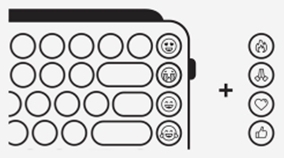
Pour retirer le capuchon d'une touche émoji, saisissez-le fermement et tirez vers le haut. Vous trouverez en dessous une petite tige en forme de '+'. Choisissez la touche émoji que vous souhaitez sur votre clavier, alignez-la sur la tige en forme de '+' et appuyez fermement.
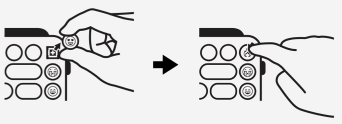
Pour activer les nouveaux émojis, ouvrez le logiciel Logitech (en vous assurant que votre clavier POP Keys est connecté) et sélectionnez la touche que vous souhaitez réaffecter. Sélectionnez votre émoji préféré dans la liste des suggestions.
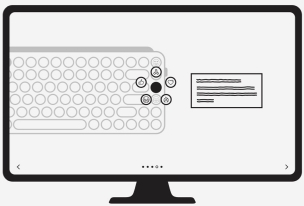
REMARQUE: Les émojis ne sont actuellement pris en charge que sous Windows et macOS.
Remarque importante : L’outil de mise à jour du micrologiciel n’est plus pris en charge ni maintenu par Logitech. Nous recommandons vivement d’utiliser Logi Options+ pour les dispositifs Logitech pris en charge. Nous sommes là pour vous aider pendant cette transition.
Remarque importante : Logitech Preference Manager n’est plus pris en charge ni maintenu par Logitech. Nous recommandons vivement d’utiliser Logi Options+ pour les dispositifs Logitech pris en charge. Nous sommes là pour vous aider pendant cette transition.
Remarque importante : Logitech Control Center n’est plus pris en charge ni maintenu par Logitech. Nous recommandons vivement d’utiliser Logi Options+ pour les dispositifs Logitech pris en charge. Nous sommes là pour vous aider pendant cette transition.
Remarque importante : L’utilitaire de connexion Logitech n’est plus pris en charge ni maintenu par Logitech. Nous recommandons vivement d’utiliser Logi Options+ pour les dispositifs Logitech pris en charge. Nous sommes là pour vous aider pendant cette transition.
Remarque importante : Le logiciel Unifying n’est plus pris en charge ni maintenu par Logitech. Nous recommandons vivement d’utiliser Logi Options+ pour les dispositifs Logitech pris en charge. Nous sommes là pour vous aider pendant cette transition.
Remarque importante : Le logiciel SetPoint n’est plus pris en charge ou maintenu par Logitech. Nous recommandons vivement d’utiliser Logi Options+ pour les dispositifs Logitech pris en charge. Nous sommes là pour vous aider pendant cette transition.
Questions fréquentes
Aucun produit n'est disponible pour cette section
